VSCode代码高亮高级应用:定制复杂主题的技巧
发布时间: 2024-12-12 00:34:21 阅读量: 10 订阅数: 18 


vscode-theme-prism:vscode的浅色主题
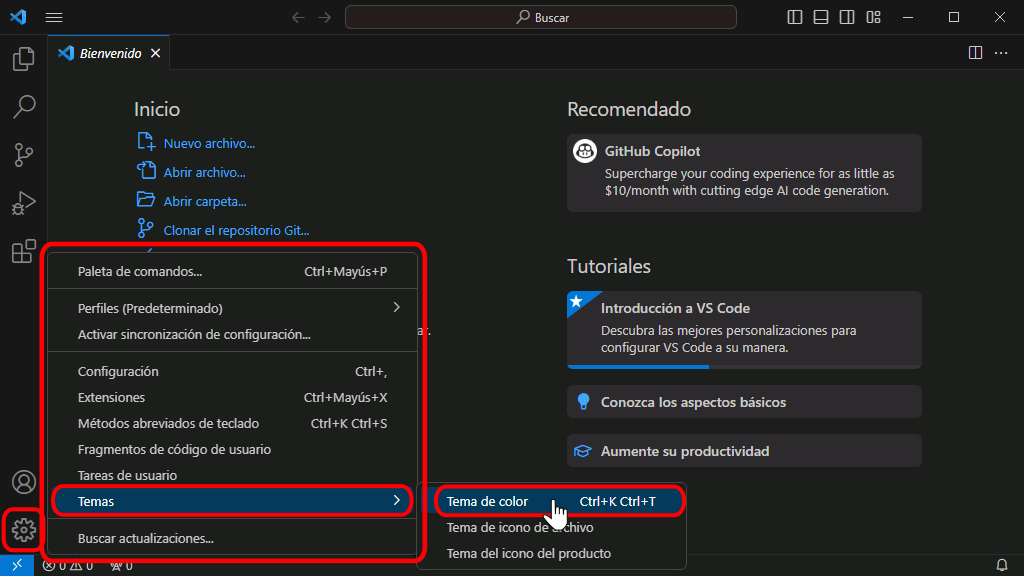
# 1. VSCode代码高亮基础和原理
在这一章节,我们将从基础入手,探索VSCode代码高亮的核心机制和原理。代码高亮是提升开发效率的重要功能,它通过颜色和样式区分代码语法,帮助开发者快速识别代码结构和潜在错误。我们将介绍VSCode如何使用语法高亮引擎,以及如何通过主题和颜色方案来实现个性化的代码视觉体验。通过本章节的学习,你将了解代码高亮背后的技术细节,并为后续的定制化学习打下坚实的基础。
## 2.1 代码高亮的工作机制
### 2.1.1 语法高亮的原理
语法高亮是通过一系列正则表达式和语法规则来实现的,VSCode 使用 TextMate 语法文件格式来定义这些规则。编辑器会根据这些规则分析代码文本,并将其映射到一组预定义的颜色和样式上,从而在视觉上区分不同的代码元素,比如关键字、变量、字符串和注释等。这一机制不仅提高了代码的可读性,也为开发者提供了直观的语法结构视图。
```json
// 一个简单的语法高亮示例
{
"scope": "keyword.control.asp",
"settings": {
"foreground": "#0000FF",
"fontStyle": "bold"
}
}
```
在这个例子中,定义了 ASP 语言中控制关键字的高亮样式,指定关键字使用蓝色加粗字体显示。开发者可以通过编辑这类规则来定制语法高亮的外观。
# 2. ```
# 第二章:定制VSCode主题的理论基础
## 2.1 代码高亮的工作机制
### 2.1.1 语法高亮的原理
代码高亮通过将文本中的特定元素(如关键字、注释、字符串等)根据预定义的规则高亮显示,从而提高代码的可读性和易读性。在VSCode中,语法高亮是通过扩展名为`.tmTheme`或`.json`的主题文件实现的。这些文件包含一系列的规则,每条规则都由正则表达式定义,用于匹配特定的语法范围,并应用相应的样式属性。
VSCode内部使用TextMate主题语法,一个`.tmTheme`文件可以包含一系列的`<key>`和`<dict>`元素,定义颜色和字体样式。例如,下面是一个简单的TextMate规则片段:
```xml
<key>comment</key>
<dict>
<key>name</key>
<string>Comment</string>
<key>scope</key>
<string>comment</string>
<key>settings</key>
<dict>
<key>foreground</key>
<string>#909090</string>
</dict>
</dict>
```
### 2.1.2 主题和颜色方案的角色
VSCode的主题不仅仅是代码高亮,它也包含了编辑器界面的其他视觉元素,比如侧边栏、状态栏、活动栏等的颜色和样式。而颜色方案专门指的是用于代码高亮的颜色组合。颜色方案可以独立于主题被选择和应用,允许用户在保持编辑器界面美观的同时改变代码的颜色显示方式。
一个颜色方案定义了诸多语言相关的语法范围的样式,这些样式可以包括背景色、前景色(字体颜色)、粗体、斜体等属性。颜色方案通常以`.json`文件格式存在,可以被主题文件直接引用。
## 2.2 代码高亮定制的关键要素
### 2.2.1 选择合适的主题工具和语言
对于想要定制VSCode主题的用户来说,选择合适的工具至关重要。对于熟练的开发者来说,可以直接编辑`.tmTheme`或`.json`文件,但对于大多数用户而言,可视化工具如Color Theme、VSCode的内置主题编辑器等更为方便。
在定制主题时,选择适当的编辑器语言也是必要的。虽然VSCode支持多语言编辑,但不同语言有着不同的语法规则和高亮需求。选择一个符合你主要使用的编程语言的主题文件进行修改,可以更高效地创建出满意的主题。
### 2.2.2 理解主题文件结构
无论使用何种工具,理解主题文件的结构对于定制和调试主题都至关重要。`.json`格式的主题文件通常包含如下结构:
```json
{
"name": "My Theme",
"colors": {
"editor.background": "#1E1E1E",
"editor.foreground": "#D4D4D4",
// 更多颜色定义...
},
"tokenColors": [
{
"scope": "comment",
"settings": {
"foreground": "#6A9955"
}
},
// 更多token定义...
]
}
```
在这一结构中,`colors`部分定义了编辑器界面的各种颜色,而`tokenColors`部分则针对不同的语言元素定义了颜色方案。了解了这些,用户可以更精确地定制和调整主题。
## 2.3 定制VSCode主题的深入分析
### 2.3.1 高级主题定制技巧
尽管VSCode提供了许多内置的主题供用户选择,但是为了满足个性化需求,用户可能需要自己定制主题。定制主题涉及到对色彩理论的理解,色彩对比度的把握,以及对各种色彩属性的应用。
一个有用的颜色调整工具是色彩选择器,它允许用户在保持色彩一致性和可访问性的同时,探索不同的颜色组合。比如在Windows系统中,可以使用画图程序的颜色选择器或在线工具如Adobe Color。
### 2.3.2 手动编辑和调试主题文件
手动编辑主题文件虽然需要一定的技术背景,但提供给用户完全的定制自由。编辑器中的语法高亮效果可以直接通过修改主题文件中的`tokenColors`部分来改变。例如,若要改变所有字符串的颜色,可以添加或修改如下配置:
```json
{
"scope": "string",
"settings": {
"foreground": "#FF0000"
}
}
```
调试主题文件的过程往往需要不断尝试和预览。VSCode支持在不关闭编辑器的情况下实时预览主题更改的效果,只需保存`.json`文件,更改即刻生效。
### 2.3.3 主题的打包和发布流程
在主题定制完成后,用户可能希望与社区其他成员分享。将主题打包通常涉及以下步骤:
1. 确保主题文件夹内包含所有必要的`.json`文件。
2. 在主题文件夹内创建一个`package.json`文件,描述主题的元数据(如名称、描述、作者等)。
3. 可以选择添加一个`README.md`文件,提供主题的详细介绍和使用说明。
4. 使用VSCode的打包命令或手动压缩文件夹为`.vsix`格式。
发布主题到VSCode Marketplace或任何其它代码共享平台,还需要遵循平台的具体指南和要求,这通常包括注册开发者账号、签署版权协议、上传`.vsix`文件、提供主题的截图和描述等。
## 小结
在第二章中,我们深入了解了VSCode主题定制的理论基础,从工作机制到关键要素,再到实践技巧。下章将继续深入探讨VSCode主题定制实践,带领读者一步步掌握从初体验到高级技巧的定制过程,进一步深入VSCode主题定制的精妙世界。
```
0
0





